 RC-4 Mini Temperature Data Logger
RC-4 Mini Temperature Data Logger
ညွှန်ကြားချက်လက်စွဲ
ကုန်ပစ္စည်းပြီးပါပြီview:
ဤဒေတာလော့ဂ်ဂါကို အစားအသောက်၊ ဆေးဝါး၊ ဓာတုပစ္စည်းနှင့် အခြားထုတ်ကုန်များ သိုလှောင်သိမ်းဆည်းစဉ်အတွင်း အပူချိန်မှတ်တမ်းတင်ခြင်းအတွက် အဓိကအားဖြင့် အသုံးပြုပါသည်။ အထူးသဖြင့် အအေးခန်းကွန်တိန်နာများ၊ အအေးခန်းထရပ်ကားများ၊ အအေးခန်းအထုပ်များ၊ အအေးခန်းသိုလှောင်မှု ချိတ်ဆက်မှုအားလုံးတွင် တွင်ကျယ်စွာအသုံးပြုပါသည်။ ဓာတ်ခွဲခန်း စသည်တို့၊
သတ်မှတ်ချက်-
ထုတ်ကုန်အရွယ်အစား 84mm (အရှည်) X 44mm (အကျယ်) X 20 mm (အမြင့်)
နည်းပညာဆိုင်ရာ ကန့်သတ်ချက်များ-
- အပူချိန်ယူနစ်- 'C သို့မဟုတ်°F စိတ်ကြိုက်ရွေးချယ်နိုင်သည်။
- အပူချိန်တိုင်းခြင်းအကွာအဝေး--30C ~+60T; ရွေးချယ်နိုင်သော ပြင်ပအာရုံခံကိရိယာအတွက်၊ -40°T ~ +85T;
- ပတ်ဝန်းကျင်အပူချိန်--30T ~+60T;
- တိကျမှု- +1; :
- စံချိန်တင်နိုင်မှု- 16000points(MAX);
- အာရုံခံကိရိယာ- အတွင်းပိုင်း NTC အပူခံခံကိရိယာ၊
- ပါဝါထောက်ပံ့မှု- အတွင်းပိုင်း CR2450 ဘက်ထရီ သို့မဟုတ် USB မျက်နှာပြင်မှတစ်ဆင့် ပါဝါထောက်ပံ့မှု။
- ဘက်ထရီသက်တမ်း- ပုံမှန်အပူချိန်တွင်၊ မှတ်တမ်းကြားကာလကို 15 မိနစ်အဖြစ် သတ်မှတ်ပါက၊ ၎င်းကို တစ်နှစ်အထက် အသုံးပြုနိုင်သည်။
- ကြည်လင်ပြတ်သားမှု: 0.1°C;
- မှတ်တမ်းကြားကာလ- 10s ~ 24 နာရီချိန်ညှိနိုင်သော၊
- ဆက်သွယ်မှုအင်တာဖေ့စ်- USB မျက်နှာပြင်;
ကနဦးအသုံးပြုမှု-
- RC-4 အပူချိန်ဒေတာ logger ဒေတာစီမံခန့်ခွဲမှုဆော့ဖ်ဝဲကို ထည့်သွင်းပါ။ RC-4 ကို USB မှတစ်ဆင့် ကွန်ပျူတာနှင့် ချိတ်ဆက်ပြီး တပ်ဆင်ခြင်းဆိုင်ရာ အကြံပြုချက်များအရ USB ဒရိုက်ဗာကို ထည့်သွင်းပါ။
- RC-4 အပူချိန်ဒေတာလော့ဂ်ဂါ ဒေတာစီမံခန့်ခွဲမှုဆော့ဖ်ဝဲကိုဖွင့်ပါ၊ ဒေတာလော့ဂ်ဂါသည် PC နှင့်ချိတ်ဆက်ပြီးနောက်၊ အချက်အလက်များကို အလိုအလျောက် အပ်လုဒ်လုပ်ပါမည်။ အချက်အလက်ကို စစ်ဆေးပြီးနောက် ချိတ်ဆက်မှု အင်တာဖေ့စ်မှ ထွက်ပါ။
- ကန့်သတ်ချက်များ အိုင်ကွန်ကို နှိပ်ပါ။ ကန့်သတ်ဘောင်များ ဆက်တင်ကို အပြီးသတ်ပြီးနောက်၊ ကန့်သတ်ဘောင်များအားလုံးကို သိမ်းဆည်းရန် "သိမ်းဆည်းရန်" ခလုတ်ကို နှိပ်ပြီး ပါရာမီတာ ဆက်တင်မျက်နှာပြင်မှ ထွက်ပါ။
- data logger ၏ ခလုတ်ကို 4 စက္ကန့်အထက် ဖိထားပြီး သင်္ကေတ “
 ” လင်းလာသည်၊ ဆိုလိုသည်မှာ မှတ်တမ်းတင်ခြင်းကို စတင်လိုက်ပြီး ဒေတာကို စစ်ဆေးရန် “upload data” ကိုနှိပ်ပါ။
” လင်းလာသည်၊ ဆိုလိုသည်မှာ မှတ်တမ်းတင်ခြင်းကို စတင်လိုက်ပြီး ဒေတာကို စစ်ဆေးရန် “upload data” ကိုနှိပ်ပါ။ - RC-4 အပူချိန်ဒေတာ logger ဒေတာစီမံခန့်ခွဲမှုဆော့ဖ်ဝဲမှ ထွက်ပါ။
ဒေတာဝင်ရောက်ခွင့်-
မှတ်တမ်းတင်ထားသော ဒေတာအချက်အလက်များကို အပူချိန်ဒေတာလော့ဂ်ဂါမှ ဝင်ရောက်ကြည့်ရှုနိုင်ပါသည်။ ထို့အပြင် ဤလုပ်ငန်းစဉ်သည် မှတ်တမ်းအခြေအနေတွင်ရှိနေပါက သမိုင်းမှတ်ဉာဏ်ကို ရှင်းလင်းမည်မဟုတ်ပါ သို့မဟုတ် မှတ်တမ်းလုပ်ငန်းစဉ်ကို ရပ်တန့်မည်မဟုတ်ပါ။
- အောင်မြင်စွာချိတ်ဆက်ပြီးနောက်၊ ဒေတာလော့ဂ်ဂါကို USB ကြိုးမှတစ်ဆင့် ကွန်ပျူတာနှင့် ချိတ်ဆက်ပါ။
 အိုင်ကွန်နှင့် ဒေတာလော့ဂ်ဂါ၏ LCD တွင် ပြထားသည့် လင်းလာလိမ့်မည်။
အိုင်ကွန်နှင့် ဒေတာလော့ဂ်ဂါ၏ LCD တွင် ပြထားသည့် လင်းလာလိမ့်မည်။ - RC-4 အပူချိန်ဒေတာလော့ဂ်ဂါ ဒေတာစီမံခန့်ခွဲမှုဆော့ဖ်ဝဲကို ဖွင့်ပါ၊ ၎င်းသည် ဆော့ဖ်ဝဲ၏ မူရင်းဆက်တင်ဖြင့် ဒေတာမှတ်တမ်းကို အလိုအလျောက် အပ်လုဒ်လုပ်ပါမည်။ ၎င်းသည် "စနစ်ဆက်တင်" မီနူးတွင် "အလိုအလျောက်အပ်လုဒ်ဒေတာ" ကိုပယ်ဖျက်နိုင်သည်။ 3. ဒေတာ အပ်လုဒ်တင်ပြီးနောက်၊ သင်သည် ဒေတာဇယား၊ မျဉ်းကွေးဂရပ်ဖစ်နှင့် အစီရင်ခံစာကို စစ်ဆေးပြီး ၎င်းတို့အား Word/Excel/PDF/TXT ဖော်မတ်ဖြင့် တင်ပို့နိုင်သည်။ ဒေတာကို ကွန်ပျူတာဒေတာအခြေစိုက်စခန်းတွင် သိမ်းဆည်းရန် အိုင်ကွန်ကို နှိပ်ပါ။ သတ်မှတ်ထားသော စာတိုက်ပုံးများသို့ ဒေတာပေးပို့ရန် “စာပို့ရန်” အိုင်ကွန်ကို နှိပ်ပါ။ အသေးစိတ်အချက်အလက်များအတွက် "စနစ်မေးလ်ဆက်တင်" ကိုကြည့်ပါ
မှတ်ချက် - RC-4 ကန့်သတ်ချက်များ ဆက်တင်ကို ကွန်ပျူတာမှတစ်ဆင့် လုပ်ဆောင်သည်၊ အသေးစိတ်များအတွက် ကျေးဇူးပြု၍ အကူအညီကို ကြည့်ပါ။ file RC-4 အပူချိန် data logger ဒေတာစီမံခန့်ခွဲမှုဆော့ဖ်ဝဲ။
လုပ်ဆောင်ချက်ဖော်ပြချက်-
data logger display interfaces တွင်- အခြေအနေပြသမှု၊ မှတ်တမ်းစွမ်းရည်ပြသမှု၊ အချိန်ပြသမှု၊ ရက်စွဲဖော်ပြမှု၊ Max။ အပူချိန်ပြသမှု၊ အနည်းဆုံး။ အပူချိန်ပြသမှု၊ အပူချိန်အပေါ်ကန့်သတ်ပြသမှု၊ အပူချိန်နိမ့်ကန့်သတ်ပြသမှု။
15 မိနစ်အတွင်း လုပ်ဆောင်ချက်မရှိပါက၊ data logger သည် display ကို အလိုအလျောက်ပိတ်သွားမည်ဖြစ်ပါသည်။ ဖန်သားပြင်ကို အချိန်ကုန်သွားပါက၊ မျက်နှာပြင်မျက်နှာပြင်သို့ ဝင်ရောက်ရန် ခလုတ်ကို တိုတို နှိပ်ပါ။ ခလုတ်ကို နှိပ်လိုက်တိုင်း၊ ၎င်းသည် အထက်ဖော်ပြပါအတိုင်း ဆက်တိုက်ပြသသည့် မျက်နှာပြင်များကြားတွင် ရွေ့လျားသွားမည်ဖြစ်သည်။ အတွင်းပိုင်း buzzer ကို ရွေးထားပါက RC-4 temperature data logger data management software တွင် ခလုတ်သတိပေးသံကို သင် သတ်မှတ်နိုင်ပါသည်။
data logger display interfaces တွင်- အခြေအနေပြသမှု၊ မှတ်တမ်းစွမ်းရည်ပြသမှု၊ အချိန်ပြသမှု၊ ရက်စွဲဖော်ပြမှု၊ Max။ အပူချိန်ပြသမှု၊ အနည်းဆုံး။ အပူချိန်ပြသမှု၊ အပူချိန်အပေါ်ကန့်သတ်ချက်ပြသမှု၊ အပူချိန်နိမ့်ကန့်သတ်ပြသမှု 15 မိနစ်အတွင်း လုပ်ဆောင်ချက်မရှိပါက၊ ဒေတာလော့ဂ်ဂါသည် မျက်နှာပြင်ပြသမှုကို အလိုအလျောက် ပိတ်သွားမည်ဖြစ်သည်။
ဖန်သားပြင်ကို အချိန်ကုန်သွားပါက၊ မျက်နှာပြင်မျက်နှာပြင်သို့ ဝင်ရောက်ရန် ခလုတ်ကို တိုတို နှိပ်ပါ။ ခလုတ်ကို နှိပ်လိုက်တိုင်း၊ ၎င်းသည် အထက်ဖော်ပြပါအတိုင်း ဆက်တိုက်ပြသသည့် မျက်နှာပြင်များကြားတွင် ရွေ့လျားသွားမည်ဖြစ်သည်။ အတွင်းပိုင်း buzzer ကို ရွေးထားပါက RC-4 temperature data logger data management software တွင် ခလုတ်သတိပေးသံကို သင် သတ်မှတ်နိုင်ပါသည်။
အဆင့်အတန်းပြသမှု အင်တာဖေ့စ်- ပုံ 1 ကိုကြည့်ပါ။
ခလုတ်ကို တိုတို နှိပ်ပြီးနောက်၊ ၎င်းသည် မျက်နှာပြင်ပိတ်ခြင်း အနေအထားမှ အခြေအနေပြမျက်နှာပြင်သို့ ရောက်သွားပါသည်။ LCD ဖန်သားပြင်တွင် ပြသထားသော အပူချိန်သည် လက်ရှိ ပတ်ဝန်းကျင် အပူချိန်ဖြစ်သည်။ အခြေအနေပြမျက်နှာပြင်တွင်-
သင်္ကေတရှိရင် ![]() မီးများ ၊ data logger သည် မှတ်တမ်းတင်ခြင်း အခြေအနေကို ညွှန်ပြသည်။
မီးများ ၊ data logger သည် မှတ်တမ်းတင်ခြင်း အခြေအနေကို ညွှန်ပြသည်။
သင်္ကေတရှိရင် ![]() flashes၊ data logger သည် စတင်ချိန်နှောင့်နှေးမှုအခြေအနေတွင်ရှိကြောင်းညွှန်ပြပါ။
flashes၊ data logger သည် စတင်ချိန်နှောင့်နှေးမှုအခြေအနေတွင်ရှိကြောင်းညွှန်ပြပါ။
သင်္ကေတရှိရင် ![]() အချက်ပြမီးများ ၊ ဒေတာလော့ဂ်ဂါသည် မှတ်တမ်းတင်ခြင်းကို ရပ်/ရပ်လိုက်ကြောင်း ညွှန်ပြသည်။
အချက်ပြမီးများ ၊ ဒေတာလော့ဂ်ဂါသည် မှတ်တမ်းတင်ခြင်းကို ရပ်/ရပ်လိုက်ကြောင်း ညွှန်ပြသည်။
သင်္ကေတ နှစ်ခုလုံး မပါလျှင် ![]() နှင့်
နှင့် ![]() အလင်းများ၊ ဒေတာလော့ဂ်ဂါသည် ၎င်း၏မှတ်တမ်းတင်ခြင်းလုပ်ငန်းကို မစတင်နိုင်သေးကြောင်း ညွှန်ပြသည်။
အလင်းများ၊ ဒေတာလော့ဂ်ဂါသည် ၎င်း၏မှတ်တမ်းတင်ခြင်းလုပ်ငန်းကို မစတင်နိုင်သေးကြောင်း ညွှန်ပြသည်။
အားလျော်စွာ ![]() နှင့်
နှင့် ![]() အလင်း၊ တိုင်းတာထားသော အပူချိန်သည် ၎င်း၏ အပူချိန် အပေါ်/အောက် ကန့်သတ်ချက်ထက် ကျော်လွန်နေကြောင်း ညွှန်ပြသည်။
အလင်း၊ တိုင်းတာထားသော အပူချိန်သည် ၎င်း၏ အပူချိန် အပေါ်/အောက် ကန့်သတ်ချက်ထက် ကျော်လွန်နေကြောင်း ညွှန်ပြသည်။
ဤအခြေအနေပြသမှုမျက်နှာပြင်တွင်ပြသထားသောအပူချိန်သည် လက်ရှိပတ်ဝန်းကျင်အပူချိန်ဖြစ်သည်။
မှတ်တမ်းစွမ်းရည်ပြသမှု အင်တာဖေ့စ်-
သင်္ကေတ “Log” မီးလင်းသောအခါ၊ ၎င်းသည် စွမ်းရည်ပြသမှု အင်တာဖေ့စ်သို့ ရောက်ရှိလာကြောင်း ညွှန်ပြသည်။ LCD တွင်ပြသထားသည့်နံပါတ်သည် မှတ်တမ်းတင်ထားသော အပူချိန်အုပ်စုဖြစ်ပြီး၊ မျက်နှာပြင်ကို ပုံ 2 တွင်ပြသထားသည်။
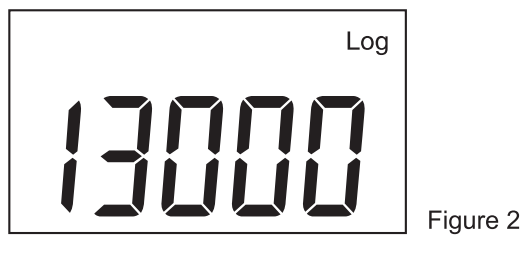
အချိန်ပြသမှု အင်တာဖေ့စ်-
time display interface တွင်၊ ၎င်းသည် data logger ၏နာရီနှင့်မိနစ်ကိုပြသသည်။ အချိန်ပုံစံသည် 24 နာရီဖြစ်သည်။
Display interface သည် ပုံ 3 တွင်ပြထားသည့်အတိုင်းဖြစ်သည်
 ရက်စွဲပြသမှု အင်တာဖေ့စ်-
ရက်စွဲပြသမှု အင်တာဖေ့စ်-
ရက်စွဲဖော်ပြမှုအင်တာဖေ့စ်တွင်၊ ၎င်းသည် ဒေတာလော့ဂ်ဂါ၏လနှင့်ရက်စွဲကိုပြသသည်၊ မျက်နှာပြင်ပြသမှုမျက်နှာပြင်ကို ပုံ 4 တွင်ပြသထားသည်-
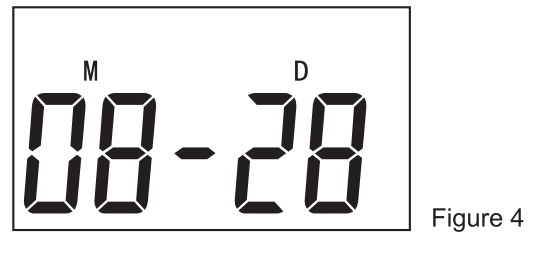 မှတ်ချက် - သင်္ကေတ “M” အောက်ရှိ ဒေတာသည် လကို ညွှန်ပြပြီး “D” သင်္ကေတအောက်ရှိ ဒေတာသည် ရက်စွဲကို ညွှန်ပြသည်။
မှတ်ချက် - သင်္ကေတ “M” အောက်ရှိ ဒေတာသည် လကို ညွှန်ပြပြီး “D” သင်္ကေတအောက်ရှိ ဒေတာသည် ရက်စွဲကို ညွှန်ပြသည်။
မက်တယ်။ အပူချိန်ပြသမှု-
မှတ်တမ်းတင်ခြင်းအစကတည်းက တိုင်းတာသည့် အမြင့်ဆုံးအပူချိန်တန်ဖိုး၊ ၎င်း၏ display interface ကို ပုံ 5 တွင် ပြထားသည်။
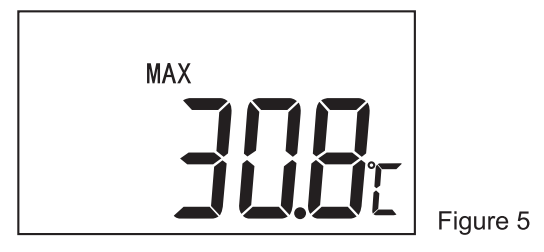 မင်း အပူချိန်ပြသမှု-
မင်း အပူချိန်ပြသမှု-
မှတ်တမ်းတင်ခြင်းစတင်ချိန်မှစ၍ တိုင်းတာသည့် အနိမ့်ဆုံးအပူချိန်၊ ပြသမှုမျက်နှာပြင်ကို ပုံ 6 တွင် ပြထားသည်-
 ပုံ 7 တွင် ပြထားသည့် အပူချိန် အပေါ်ကန့်သတ်ချက်မျက်နှာပြင်
ပုံ 7 တွင် ပြထားသည့် အပူချိန် အပေါ်ကန့်သတ်ချက်မျက်နှာပြင်
 ပုံ 8 တွင် ပြထားသည့် အပူချိန် ကန့်သတ်ချက်အောက်ပိုင်း မျက်နှာပြင်
ပုံ 8 တွင် ပြထားသည့် အပူချိန် ကန့်သတ်ချက်အောက်ပိုင်း မျက်နှာပြင်
လည်ပတ်မှုညွှန်ကြားချက်-
- စတင်ရိုက်ကူးပါ။
ဒေတာစီမံခန့်ခွဲမှုဆော့ဖ်ဝဲတွင် RC-4 ကန့်သတ်ဘောင်များကို သတ်မှတ်ပြီးနောက်၊ မှတ်တမ်းတင်ခြင်းလုပ်ဆောင်ချက်ကို မစတင်ရသေးပါ၊ ယခုအချိန်တွင် ခလုတ်ကို လေးစက္ကန့်ထက်ပို၍ နှိပ်ပါ၊ သင်္ကေတ၊ မီးရောင်များ နှင့် အသံသွင်းခြင်း စတင်ပါပြီ။ သင်္ကေတရှိရင်
မီးရောင်များ နှင့် အသံသွင်းခြင်း စတင်ပါပြီ။ သင်္ကေတရှိရင်  flashes၊ data logger သည် စတင်ချိန်နှောင့်နှေးမှုအခြေအနေတွင်ရှိကြောင်းညွှန်ပြပါ။
flashes၊ data logger သည် စတင်ချိန်နှောင့်နှေးမှုအခြေအနေတွင်ရှိကြောင်းညွှန်ပြပါ။
* RC-4 အပူချိန်ဒေတာလော့ဂ်ဂါဒေတာစီမံခန့်ခွဲမှုဆော့ဖ်ဝဲလ်တွင် ကန့်သတ်ဘောင်များသတ်မှတ်ခြင်းကို အပြီးသတ်ပြီးနောက်၊ ၎င်းသည် မှတ်တမ်းတင်ထားသော သမိုင်းဒေတာများကို ရှင်းလင်းသွားပါမည်။ ကန့်သတ်ချက်မသတ်မှတ်မီ ဒေတာကို ဖတ်ပြီး သိမ်းဆည်းပါ။ - မှတ်တမ်းတင်ခြင်းကို ရပ်ပါ။
1. မှတ်တမ်းတင်နိုင်စွမ်း ပြည့်သွားသောအခါ ဒေတာလော့ဂ်ဂါသည် အလိုအလျောက် မှတ်တမ်းတင်ခြင်းကို ရပ်သွားပါမည်။ အခြေအနေပြမျက်နှာပြင်တွင်၊ သင်္ကေတ “ ” မီးများ ၊ မှတ်တမ်းတင်ခြင်း ရပ်သွားခြင်းကို ဆိုလိုသည်။
” မီးများ ၊ မှတ်တမ်းတင်ခြင်း ရပ်သွားခြင်းကို ဆိုလိုသည်။
2. “ခလုတ်နှိပ်၍ ရပ်တန့်ခွင့်ပြုပါ” ဟု သတ်မှတ်ပါက၊ ခလုတ်ကို လေးစက္ကန့်ထက်ပို၍ နှိပ်ပါ၊ အခြေအနေပြမျက်နှာပြင်တွင်၊ သင်္ကေတ “ ” မီးများ ၊ မှတ်တမ်းတင်ခြင်း ရပ်သွားခြင်းကို ဆိုလိုသည်။
” မီးများ ၊ မှတ်တမ်းတင်ခြင်း ရပ်သွားခြင်းကို ဆိုလိုသည်။
3. ဒေတာစီမံခန့်ခွဲမှုဆော့ဖ်ဝဲတွင် ဆက်တင်ထားသော်လည်း ၎င်းသည် မှတ်တမ်းတင်ခြင်းကို ရပ်သွားနိုင်သည်။ အခြေအနေပြမျက်နှာပြင်တွင်၊ သင်္ကေတ “ ” မီးများ ၊ မှတ်တမ်းတင်ခြင်း ရပ်သွားခြင်းကို ဆိုလိုသည်။
” မီးများ ၊ မှတ်တမ်းတင်ခြင်း ရပ်သွားခြင်းကို ဆိုလိုသည်။
*ဒေတာလော့ဂ်ဂါသည် မှတ်တမ်းတင်ခြင်းကို ရပ်သွားပြီးနောက်၊ ခလုတ်ကိုနှိပ်ခြင်းဖြင့် ၎င်းကို ပြန်လည်စတင်နိုင်မည်မဟုတ်ပေ။ RC-3 ဒေတာစီမံခန့်ခွဲမှုဆော့ဖ်ဝဲတွင် ကန့်သတ်ချက်များကို သတ်မှတ်ခြင်းဖြင့်သာ စတင်နိုင်မည်ဖြစ်သည်။ - နှိုးစက်အခြေအနေ ညွှန်ကြားချက်
ရိုက်ကူးနေစဉ်အတွင်း၊ တိုင်းတာထားသော အပူချိန်သည် အပူချိန်အပေါ်ကန့်သတ်ချက်ထက် မြင့်မားနေပါက၊ status display interface တွင်၊ သင်္ကေတ * * အထက်ကန့်သတ်အချက်ပေးအချက်ပြမီးများ။ တိုင်းတာထားသော အပူချိန်သည် အပူချိန် အထက်ကန့်သတ်ချက်ထက် နိမ့်နေပါက၊ status display interface တွင် သင်္ကေတ “
* အထက်ကန့်သတ်အချက်ပေးအချက်ပြမီးများ။ တိုင်းတာထားသော အပူချိန်သည် အပူချိန် အထက်ကန့်သတ်ချက်ထက် နိမ့်နေပါက၊ status display interface တွင် သင်္ကေတ “ "ကန့်သတ်ချက်အောက် အချက်ပေးအချက်ပြမီးများ။
"ကန့်သတ်ချက်အောက် အချက်ပေးအချက်ပြမီးများ။
အတွင်းပိုင်း အသံကြားစက်ကို ရွေးချယ်ပါက၊ RC-4 အပူချိန်ဒေတာလော့ဂ်ဂါ ဒေတာစီမံခန့်ခွဲမှုဆော့ဖ်ဝဲတွင် အချက်ပေးသံကို သင်သတ်မှတ်နိုင်သည်၊ ၎င်းတွင် မုဒ်သုံးရပ်ပါရှိသည်- ပိတ်ထားသည်၊ သုံးချက်၊ ဘီပီ၊ ဆယ်ဘီပီ။ - ကြားကာလကို မှတ်တမ်းတင်ပါ။
မှတ်တမ်းကြားကာလကို RC-4 ဒေတာစီမံခန့်ခွဲမှုဆော့ဖ်ဝဲတွင် သတ်မှတ်နိုင်သည်။ သတ်မှတ်ပြီးနောက်၊ သတ်မှတ်ထားသော မှတ်တမ်းကြားကာလအတိုင်း ဒေတာလော့ဂ်ဂါတွင် ဒေတာကို သိမ်းဆည်းမည်ဖြစ်သည်။ RC-4 ဒေတာစီမံခန့်ခွဲမှုဆော့ဖ်ဝဲတွင်၊ မှတ်တမ်းကြားကာလကို သတ်မှတ်သောအခါ၊ မှတ်တမ်းအချိန်အလျား၏ ဆက်တင်ဘားကို နှိပ်ပါ၊ ထို့နောက် ဆော့ဖ်ဝဲသည် မှတ်တမ်းအချိန်အရှည်ကို အလိုအလျောက် တွက်ချက်မည်ဖြစ်သည်။ - စံချိန်တင်ချိန်
“မှတ်တမ်းအချိန်ကာလ” ဆိုသည်မှာ မှတ်ဉာဏ်၏စွမ်းရည်ပြည့်မီသောအခါ စုစုပေါင်းမှတ်တမ်းအချိန်ကို ဆိုလိုသည်။
မှတ်တမ်းကြားကာလကို သတ်မှတ်ပြီးနောက်၊ ဆက်တင်ဘားတွင် မှတ်တမ်းအချိန်အလျားကို နှိပ်ပါ၊ ထို့နောက် ဆော့ဖ်ဝဲသည် မှတ်တမ်းကြားကာလကို အလိုအလျောက် တွက်ချက်မည်ဖြစ်သည်။ - မှတ်တမ်းတင်ထားသောဒေတာကိုရှင်းလင်းပါ။
RC-4 ဒေတာစီမံခန့်ခွဲမှုဆော့ဖ်ဝဲတွင် ကန့်သတ်ချက်များကို သတ်မှတ်ခြင်းအားဖြင့် မှတ်တမ်းတင်ထားသောဒေတာကို ရှင်းလင်းနိုင်သည်။ - အတွင်းနာရီနှင့် ပြက္ခဒိန်
နာရီကို RC-4 ဒေတာစီမံခန့်ခွဲမှုဆော့ဖ်ဝဲဖြင့် ချိန်ညှိနိုင်သည်။ - အာရုံခံချို့ယွင်းခြင်း။
အာရုံခံကိရိယာချို့ယွင်းမှု သို့မဟုတ် အပူချိန်အကွာအဝေးကျော်လွန်သောအခါ၊ ၎င်းသည် အောက်ပါနည်းလမ်းနှစ်ခုဖြင့် မေးမြန်းနိုင်သည်။
1) အပူချိန်သည် အပူချိန်အပိုင်းအခြားထက်ကျော်လွန်သောအခါ သို့မဟုတ် break circuit သို့မဟုတ် short circuit ရှိနေသောအခါ၊ status display interface ရှိ အပူချိန်အနေအထားတွင် "Ert" ကို ပြသမည်ဖြစ်သည်။
2) RC-4 ဒေတာစီမံခန့်ခွဲမှုဆော့ဖ်ဝဲတွင် “အာရုံခံကိရိယာအမှား” ညွှန်ကြားချက်တစ်ခု ပေါ်လာလိမ့်မည်။ - ဘက်ထရီအဆင့်ညွှန်ပြ
ဘက်ထရီအဆင့်ကို RC-4 LCD မျက်နှာပြင်တွင် ပြသနိုင်သည်။ဘက်ထရီအဆင့်ညွှန်ပြ အဆင့် 
25% ~ 100% 
10% ~ 25% 
<10% မှတ်ချက်- ဘက်ထရီသည် အလွန်နိမ့်သောအဆင့်တွင် ရှိနေပါက (<10%)၊ ဘက်ထရီအား အချိန်မီ အစားထိုးပါ။
- RC-4 ကန့်သတ်ချက်များ သတ်မှတ်ခြင်း အပူချိန်ဒေတာလော့ဂ်ဂါ ဒေတာစီမံခန့်ခွဲမှု ဆော့ဖ်ဝဲရှိ အရာများ
မှတ်ချက်။ ဒေတာလော့ဂ်ဂါ၏ စက်ရုံမှ ပုံသေအခြေအနေသည် စတင်ခြင်းမရှိဘဲဖြစ်သည်။
မှတ်တမ်းကြားကာလ (15 မိနစ်); စတင်နှောင့်နှေးချိန် (0); မီတာဘူတာ (1); ခလုတ်ရပ်တန့် (Disabled); နှိုးစက်အသံအစုံ (ပိတ်ထားသည်); သတိပေးသံသတ်မှတ် (ပိတ်ထားသည်); အပူချိန်ယူနစ် (T); အထက်အပူချိန်ကန့်သတ်ချက် (60 T); အပူချိန်ကန့်သတ်ချက် (-30 T); အပူချိန်ချိန်ကိုက်ခြင်း (0 T); နာရီသတ်မှတ် (လက်ရှိအချိန်); နံပါတ်သတ်မှတ် (ဗလာ); အသုံးပြုသူအချက်အလက်ကို သတ်မှတ်ပါ (ဗလာ)၊
ဘက်ထရီ လဲလှယ်ခြင်း-

အစားထိုးအဆင့်များ-
- ပုံ 10 တွင်ပြထားသည့်အတိုင်း ဘက်ထရီအဖုံးကို နာရီလက်တံအတိုင်း လှည့်ပါ။
- ဘက်ထရီအဖုံးကို ဖြုတ်ပါ။
- ဘက်ထရီအပေါက်မှ ဘက်ထရီအဟောင်းကို ဖယ်ရှားပါ။
- ဘက်ထရီအသစ်ကို ဘက်ထရီအပေါက်ထဲသို့ ထည့်ပါ။
- ပုံ 14 တွင်ပြထားသည့်အနေအထားတွင်ဘက်ထရီအဖုံးကိုထားပါ။
- ပုံ 16 တွင်ပြထားသည့် အနေအထားသို့ ဘက်ထရီအဖုံးကို နာရီလက်တံအတိုင်းပြန်လှည့်ပါ။
မှတ်ချက် - ဘက်ထရီအပေါက်၏အောက်ခြေရှိ တိုင်အပိုင်းသည် အနှုတ်ဖြစ်သည်။
ဆက်စပ်ပစ္စည်းစာရင်း:
ပုံမှန်ဆက်စပ်ပစ္စည်းစာရင်း
RC-4 အပူချိန်ဒေတာ logger တစ်ခု
ဆော့ဖ်ဝဲလ်တပ်ဆင်မှု CD တစ်ခု
စစ်ဆင်ရေးညွှန်ကြားချက်တစ်ခု
USB ကြိုးတစ်ခု
ရွေးချယ်နိုင်သော ဆက်စပ်ပစ္စည်းစာရင်း
ပြင်ပအပူချိန်အာရုံခံကိရိယာ (1.1 M)- နားကြပ်ပေါက်မှတစ်ဆင့် ပြင်ပအာရုံခံကိရိယာကို ချိတ်ဆက်ပါ၊ အပူချိန်တိုင်းခြင်းသည် ပြင်ပအပူချိန်အာရုံခံကိရိယာသို့ အလိုအလျောက်ပြောင်းပါမည်။
အတွင်းပိုင်း အသံမြည်သံ- RC-4 အပူချိန် logger ဒေတာစီမံခန့်ခွဲမှုဆော့ဖ်ဝဲ၏ “ပါရာမီတာဆက်တင်” ဖြင့် ခလုတ်သတိပေးသည့်လေသံနှင့် အချက်ပေးသံကို သတ်မှတ်ပါ။
Jiangsu Jingchuang Electronics Co., Ltd.
စာရွက်စာတမ်းများ / အရင်းအမြစ်များ
 |
Elitech RC-4 Mini Temperature Data Logger [pdf] ညွှန်ကြားချက်လက်စွဲ RC-4၊ RC-4 Mini Temperature Data Logger၊ Temperature Data Logger၊ Data Logger၊ Logger |